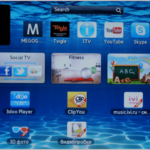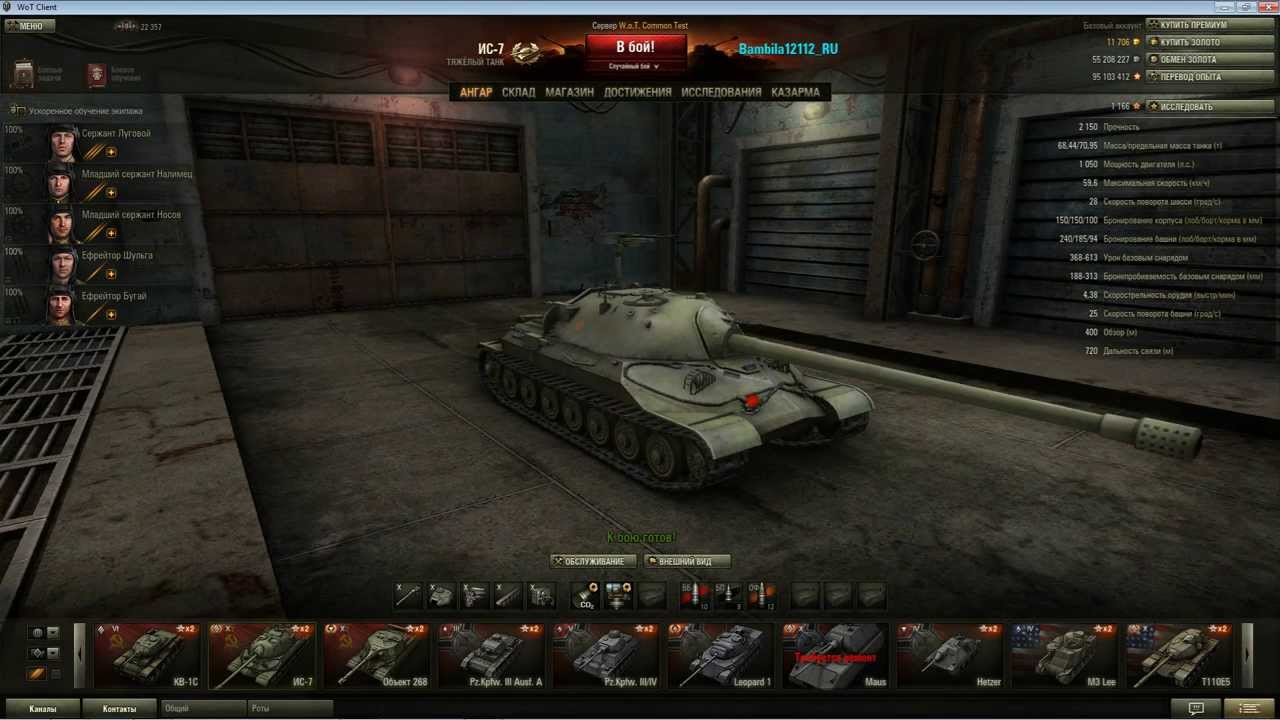Как проверить звук микрофона
 Современный компьютер сложно себе представить без микрофона. Он является частью системы звукозаписывающего и усиливающего громкость устройства. Если такого приспособления нет, бесследно исчезнет ряд очень важных функций:
Современный компьютер сложно себе представить без микрофона. Он является частью системы звукозаписывающего и усиливающего громкость устройства. Если такого приспособления нет, бесследно исчезнет ряд очень важных функций:
- возможность общаться с друзьями через мессенджеры и чаты;
- запись аудио информации;
- возможность создания видеороликов.
В основном ноутбуки уже оборудованы микрофонами и имеют системы настройки. Но в большинстве случаев для персональных компьютеров устройство придется купить, подключить и настроить соответствующим образом.
Содержание статьи
Как проверить микрофон на компьютере
Проверка функциональности устройства как входящего в конструкцию компьютера, так и внешнего, происходит по единым правилам. Суть подхода состоит в запуске, попытке записи на него шумов и голоса или проверки общением.
Проверка с использованием возможностей операционной системы
В каждой современной программной платформе создатели предусмотрели размещение эффективных средств по работе со звуком. Поэтому настройки микрофона присутствуют в обязательном порядке.
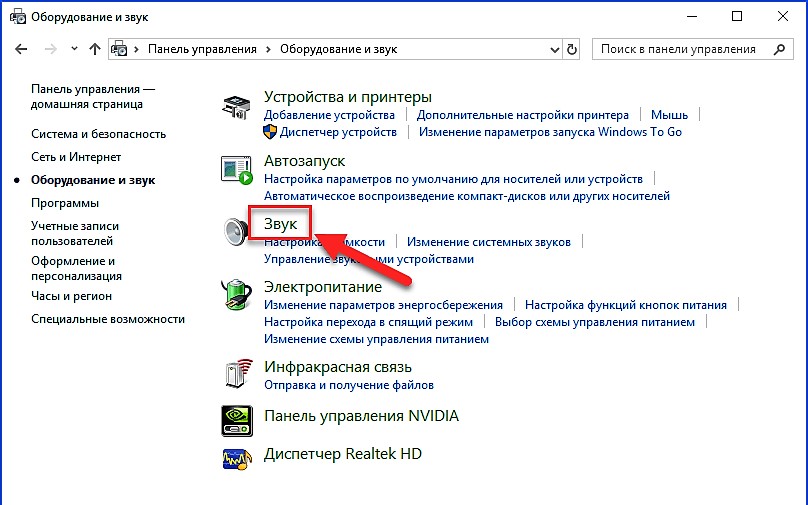
Способов такой проверки несколько. Для этого используется режим прямой трансляции, программа звукозаписи и работа индикатора чувствительности.
Для реализации такого способа проверки надо выполнить определенный алгоритм.
Алгоритм проверки
- Пользователю следует найти кнопку «Пуск», перейти на пункт «Панель управления».
- Далее следует найти подраздел «Оборудование и звук».
- Внутри этой страницы найдется окно «Звук», а в нем вкладка «Запись», в которой и размещены сведения о микрофоне и других звукозаписывающих устройствах.
- Тут же можно провести тестирование микрофона, воспользовавшись пунктом «Прослушать с данного устройства».
ВАЖНО! При проведении проверки надо помнить о том, что динамики, внутренние или наружные, должны быть задействованы. Иначе не удастся ничего услышать.
Кстати, динамиков иногда может и не быть, либо же соответствующие настройки не произведены. Но это не значит, что протестировать устройство не удастся.
Для того чтобы добиться позитивного результата, следует вернуться во вкладку «Запись» и воспользоваться показателями специальной шкалы. Ее пиктограмма расположена по правую сторону от изображения микрофона.
- Если все в порядке, по изображению будут двигаться зеленые полоски.
- Если же нет, цвет их изменится на светло-серый.
ВАЖНО! Такой режим хорош для проверки работоспособности прибора. Но для произведения настроек он уже не подойдет.
Проверка с использованием функции звукозаписи
Это наиболее простой и надежный способ испытать микрофон в работе. Последовательность действий простая.
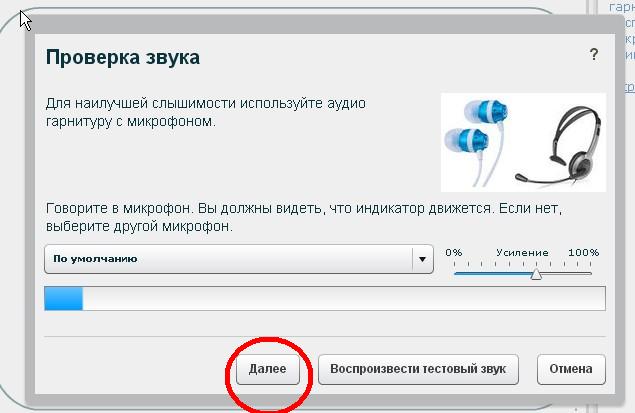
- Необходимо найти через поиск на рабочем столе или в списке стандартных программ «Звукозапись».
- Воспользовавшись настройками программы, произвести запись и последующее проигрывание.
- Когда голоса, музыка и шумы записались, прибор находится в рабочем состоянии. Заодно можно проверить качество записи и ее воспроизведение.
Проверка с использованием мессенджеров
Действенный метод, так как подобные программы нет смысла использовать без работающего микрофона.
Для проведения тестирования можно выбрать какую угодно программу. Это более древний и традиционный Skype, быстро набирающий популярность Viber, востребованный во всем мире WhatsApp.
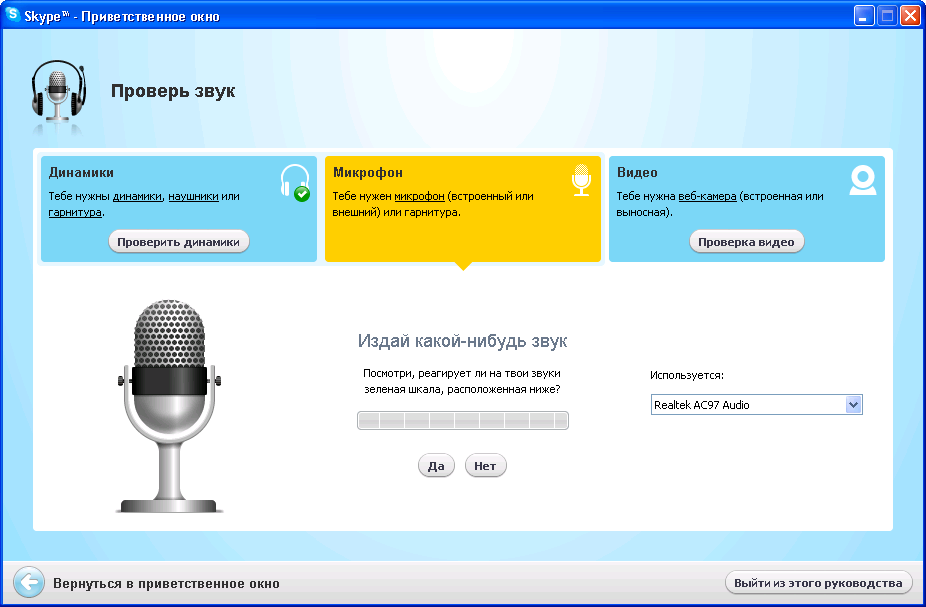
Если запись нормально функционирует во всех этих программах, работоспособность будет очевидной.
С использованием такого же подхода проверить возможность записи можно во всех программах, в которых он используется.
Как слышать свой голос в микрофоне
Чтобы проверить работоспособность прибора, попробовав услышать себя, свой голос в наушниках, нужно  сделать следующее.
сделать следующее.
- Записать звук и прослушать его.
- Подключить колонки, запустить запись и убедиться в его работоспособности.
- Такую же операцию произвести с использованием наушников.
Если с настройками и работоспособностью все хорошо, во всех устройствах будет отчетливо слышен звук.
Если с прослушиванием выяснится, что качество воспроизведения не устраивает, его можно настроить еще раз.
Когда такие операции не помогают, остается заменить неисправное устройство на новое, гарантированно работоспособное.